노트북에는 모두 손가락 스크롤 조작으로 마우스 커서를 조작할 수 있는 터치패드가 있습니다. 그러나 최근 Win7 시스템 사용자가 새 노트북을 구입했는데 터치패드가 응답하지 않는 문제를 아래에서 살펴보겠습니다. win7 노트북의 터치패드가 응답하지 않습니다.
1. win7 데스크탑으로 이동하여 "작업 패널"을 클릭하여 엽니다.
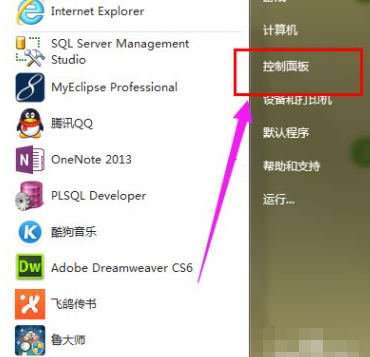
2. "제어판" 페이지에서 "하드웨어 및 소리"를 선택하세요.
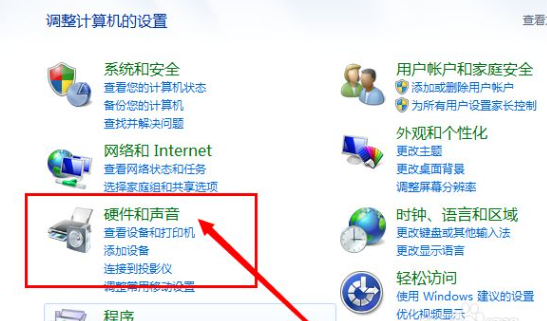
3. "컴퓨터 마우스" 옵션을 선택하세요.
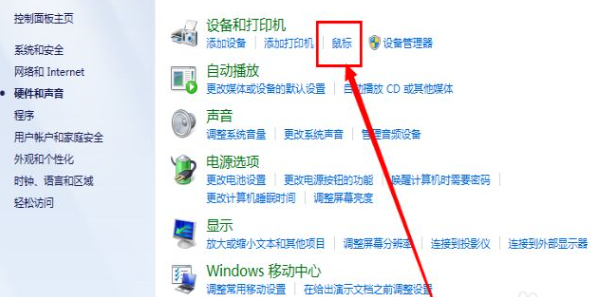
4. "장치 설정"을 클릭하세요.
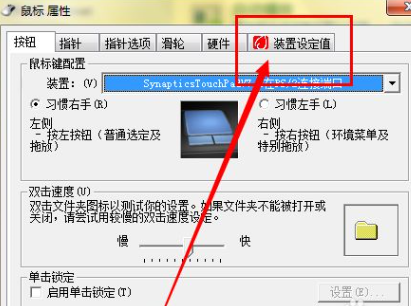
5. "설정"을 클릭하여 설정 페이지를 엽니다.
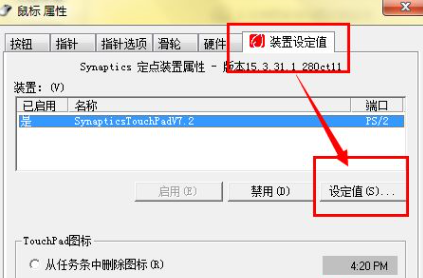
6. "터치 켜기"를 활성화하고 확인을 클릭하면 터치 패널 사용이 복원됩니다.
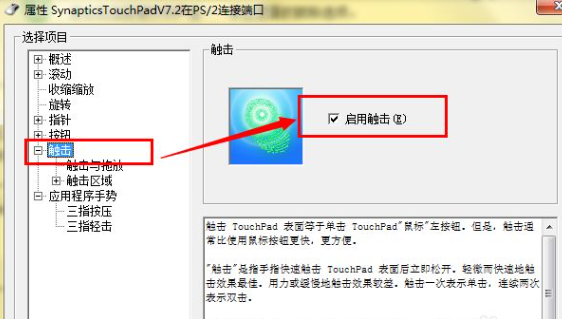
즉, win7 노트북의 터치패드가 응답하지 않는 문제에 대한 해결책입니다. 노트북의 터치패드가 응답하지 않는 상황이 발생하면 다음 단계를 따르시면 됩니다. 작업을 수행하는 기사입니다.
위 내용은 Win7 노트북의 터치패드가 응답하지 않는 문제에 대한 솔루션의 상세 내용입니다. 자세한 내용은 PHP 중국어 웹사이트의 기타 관련 기사를 참조하세요!